统信UOS离线全套安装教程(手把手教程)
银河麒麟的各种离线全套安装教程: https://blog.csdn.net/ACCPluzhiqi/article/details/131988147
1.统信UOS桌面系统安装mysql(mariadb)
2.统信UOS桌面系统安装JDK
3.统信UOS桌面系统安装nginx
统信UOS服务器操作系统目前没看到有哪家单位使用,基本都是银河麒麟服务器版
所以这里就不介绍统信UOS服务器系统了
反正目前我没看到,跑了几百家单位都没一家使用的哈
安装之前首先查看CPU架构
安装之前首先查看CPU架构,根据不同架构包来安装(底部附全部架构安装包)
查看架构(amd64,arm64,mips64,loongarch)根据不同架构下载不同架构即可
uname -a
如下图:

统信UOS桌面系统安装mysql数据库(mariadb)
要进行统信UOS桌面系统离线安装MySQL的话,你需要按照以下步骤进行:
1. 下载MySQL DEB包:(底部有个版本CPU包下载)
首先,你需要在另一台联网的计算机上下载MySQL的DEB安装包。你可以到MySQL官方网站或者其他可靠的软件下载网站下载适用于你的操作系统版本的MySQL DEB安装包。
2. 传输DEB包到统信UOS桌面系统:
将下载好的MySQL DEB包传输到统信UOS桌面系统中。你可以使用U盘、移动硬盘或者通过网络传输的方式将文件复制到统信UOS桌面系统中。
3. 安装MySQL DEB包:
打开终端窗口,并使用以下命令安装MySQL DEB包:
sudo dpkg -i /path/to/*.deb
将/path/to/替换为你下载好的MySQL DEB包的文件路径。执行该命令后,系统会开始安装MySQL并显示安装进度
4. 配置MySQL(一般默认不修改,除非你非常懂这些配置)
安装完成后,你需要进行MySQL的配置。你可以修改MySQL的配置文件来满足你的需求。MySQL的配置文件通常位于/etc/my.cnf或者/etc/mysql/my.cnf等路径下。
5. 启动MySQL:
在终端中使用以下命令启动MySQL服务:
sudo service mysql start
如果一切正常,MySQL服务将会启动并运行。
现在你已经成功地在统信UOS桌面系统中离线安装了MySQL DEB包。你可以使用MySQL客户端连接并操作MySQL数据库了
6.登录mysql
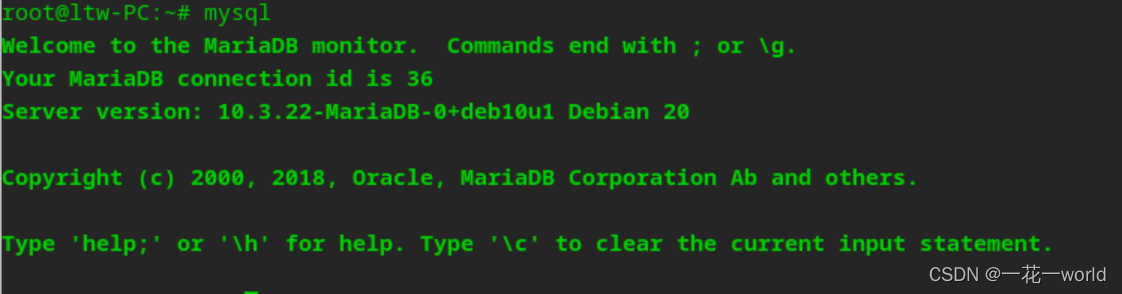
默认是没有密码的 ,如果设置了就输入密码即可
7.修改你的密码
mysql -u root -e "use mysql; update user set authentication_string = password('你要设置的密码'), password= password('你要设置的密码'),password_expired = 'N' where user = 'root';"
#修改登录
mysql -u root -e "use mysql; GRANT ALL PRIVILEGES ON *.* TO 'root'@'%' IDENTIFIED BY '你设置的密码' WITH GRANT OPTION; FLUSH PRIVILEGES; "
#重启mysql
service mysql restart
#设置为自启动
systemctl enable mysql
8.卸载旧版本
安装错了或者已经已经有老版本怎么办?
查看错误的安装版本和依赖:
dpkg --list|grep mysql
然后一次卸载
sudo apt-get --purge remove mysql-server
卸载完成后继续安装. . .
统信UOS桌面系统安装JDK
要在统信UOS桌面系统上进行JDK离线安装,你可以按照以下步骤进行操作:
1. 下载JDK DEB包
:在另一台联网的计算机上,你可以访问Oracle官方网站或者其他可信的软件下载网站,下载适用于你的操作系统版本的JDK DEB安装包。请确保你下载的是适合统信UOS桌面的版本。
2. 传输DEB包到统信UOS桌面系统系统:
使用U盘、移动硬盘或者通过网络传输的方式,将下载好的JDK DEB包复制到统信UOS桌面系统中。
3. 安装JDK DEB包:
打开终端,并使用以下命令来安装JDK RPM包:
sudo dpkg -i /path/to/*.deb
将/path/to/替换为你下载好的JDK DEB包的文件路径。执行该命令后,系统会开始安装JDK并显示安装进度。
4. 配置环境变量:(一般无需配置,除非你有特殊路径等需求)
安装完成后,你需要配置JDK的环境变量,以便系统能够找到JDK。打开终端,编辑~/.bashrc文件或者/etc/profile文件,添加以下内容:
export JAVA_HOME=/usr/java/jdk(你的JDK安装路径)
export PATH=$JAVA_HOME/bin:$PATH
保存文件后,执行以下命令使环境变量生效:
source ~/.bashrc
5. 验证安装:
在终端中输入以下命令,检查JDK是否成功安装:
java -version
如果成功安装,会显示JDK的版本信息。
现在你已经成功在统信UOS桌面系统中离线安装了JDK DEB包。你可以在统信UOS桌面系统运行Java应用程序了
统信UOS桌面系统安装nginx
要在统信UOS桌面系统上进行Nginx离线安装,你可以按照以下步骤进行操作:
1. 下载Nginx DEB包
:在另一台联网的计算机上,你可以访问Nginx官方网站或其他可信的软件下载网站,下载适用于你的操作系统版本的Nginx DEB安装包。请确保你下载的是适合统信UOS桌面系统的版本。
2. 传输DEB包到统信UOS桌面系统:
使用U盘、移动硬盘或通过网络传输的方式,将下载好的Nginx DEB包复制到统信UOS桌面系统中。
3. 安装Nginx DEB包:
打开终端,并使用以下命令安装Nginx DEB包:
sudo dpkg -i /path/to/*.deb
将/path/to/替换为你下载好的Nginx DEB包的文件路径。执行该命令后,系统会开始安装Nginx并显示安装进度。
4. 启动Nginx服务:
安装完成后,使用以下命令启动Nginx服务:
sudo systemctl start nginx
如果一切正常,Nginx服务将会启动并运行。
5. 验证安装:
打开Web浏览器,并输入服务器的IP地址(127.0.0.1)或域名,查看是否可以访问Nginx的欢迎页面。如果能够看到Nginx的欢迎页面,说明安装成功。
现在你已经成功在统信UOS桌面系统中离线安装了Nginx RPM包。你可以通过配置Nginx来托管和管理网站和应用程序。
统信UOS桌面系统所有架构离线安装包
根据你电脑的CPU点击下面链接下载:
桌面系统离线安装包:
统信UOS桌面系统nginx离线deb安装包(兆芯-海光-intel-AMD-X86)
https://download.csdn.net/download/ACCPluzhiqi/88083740
统信UOS桌面系统JDK离线deb安装包(兆芯-海光-intel-AMD-X86)
https://download.csdn.net/download/ACCPluzhiqi/88083735
统信UOS桌面系统mysql5.7数据库离线deb安装包(兆芯-海光-intel-AMD-X86)
https://download.csdn.net/download/ACCPluzhiqi/88083715
统信UOS桌面系统mariadb数据库离线deb安装包(兆芯-海光-intel-AMD-X86)
https://download.csdn.net/download/ACCPluzhiqi/88083710
统信UOS桌面系统nginx离线deb安装包(龙芯-loongarch)
https://download.csdn.net/download/ACCPluzhiqi/88083560
统信UOS桌面系统JDK离线deb安装包(龙芯-loongarch)
https://download.csdn.net/download/ACCPluzhiqi/88083554
统信UOS桌面系统mariadb数据库离线deb安装包(龙芯-loongarch)
https://download.csdn.net/download/ACCPluzhiqi/88083538
统信UOS桌面系统nginx离线deb安装包(飞腾-鲲鹏-arm64架构)
https://download.csdn.net/download/ACCPluzhiqi/88072575
统信UOS桌面系统JDK离线deb安装包(飞腾-鲲鹏-arm64架构)
https://download.csdn.net/download/ACCPluzhiqi/88072569
统信UOS桌面系统mariadb数据库离线deb安装包(飞腾-鲲鹏-arm64架构)
https://download.csdn.net/download/ACCPluzhiqi/88072511



























 2081
2081











 被折叠的 条评论
为什么被折叠?
被折叠的 条评论
为什么被折叠?










